
Перебои в работе операционной системы раздражают каждого пользователя. Хуже этого только та ситуация, когда с ноутбуком и ОС проблем нет, но видео воспроизводится ужасно долго. Вы только что собрались отдохнуть, посмотрев любимый сериал, но не тут-то было: приходится постоянно ставить видео на паузу и ждать, пока оно прогрузится.
Тормозит видео на ноутбуке – что делать?
Фильмы могут не воспроизводиться, когда Вы открываете медиафайлы с помощью специальных утилит. Почему тормозит видео на ноутбуке?
Перегрев комплектующих
Проверьте температуру процессора, материнской платы и видеокарты. Перегрев какого-либо из компонентов может вызвать торможение работы всей системы. Если температура выше нормы, отнесите ноутбук в ремонт или самостоятельно очистите систему охлаждения от скопившейся пыли.
Перегреваться компьютер может и из-за вирусов, переполнения оперативной памяти или высохшей термопасты.
Лагают игры/низкий fps при подключении ноутбука к телевизору. Что делать?
Устаревшие ресурсы системы.
Если у Вас не новенький игровой ноутбук последней модели, возможно, воспроизведение видео потре я дурак ет практически все системные ресурсы. Чтобы определить, хватает ли Вашему устройству мощности, проделайте следующее:
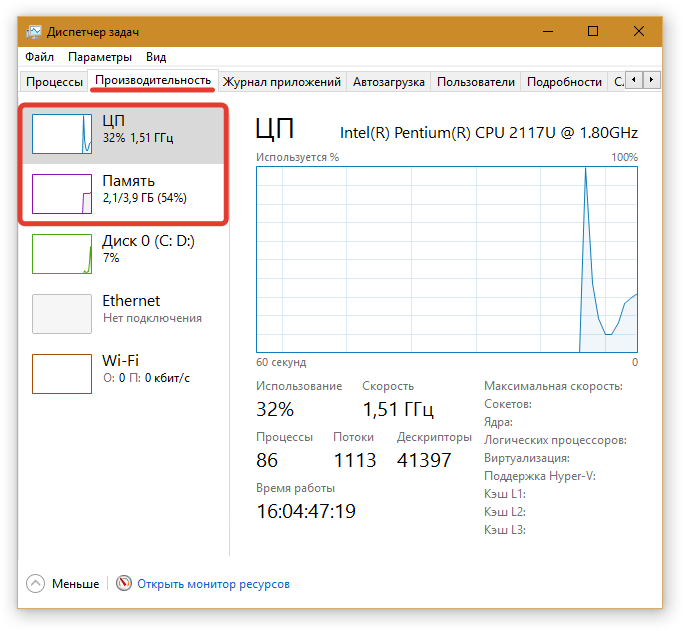
- Откройте какой-нибудь видеофайл и сверните окно проигрывателя.
- Зажмите комбинацию клавиш Ctrl+Alt+Delete.
- В появившемся окошке кликните на «Диспетчер задач».
- Отыщите вкладку «Быстродействие» или «Производительность» (в разных версиях Виндовс могут быть разные названия).
Посмотрите на цифры, описывающие загруженность ЦП и оперативной памяти. Чем больше они приближены к 100%, тем больше загруженность. Если ресурсов не хватает, лучше всего заменить комплектующие на более новые модели.
Проверьте температуру процессора и других частей аппаратной системы. Если все показатели в норме, просканируйте ноутбук антивирусной утилитой. Если загрузка процессора и ОЗУ все равно близка к 100%, в Диспетчере устройств разверните вкладку «Процессы» и вручную отключите наиболее требовательные задачи.
На старых моделях ноутбуков может быть установлено менее 2 Гб ОЗУ – иногда при просмотре на ноутбуке видео тормозит именно по этой причине. Купите дополнительный объем памяти, чтобы решить проблему. Неполадки с кодеками.
Видеокодеками называются библиотеки ОС, предназначенные для обработки потокового видео. Отсутствие или устаревание кодеков может спровоцировать торможение проигрывателя. Обновите библиотеки (загрузите K-Lite Codec Pack с официального сайта разработчика).
Проблемы с драйверами видеокарты.
Стоит определить, правильно ли работает драйвер, особенно если на Вашем устройстве установлены две видеокарты (интегрированная и дискретная).
Алгоритм действий:
- Правый клик по меню «Пуск», затем запустите «Диспетчер устройств».
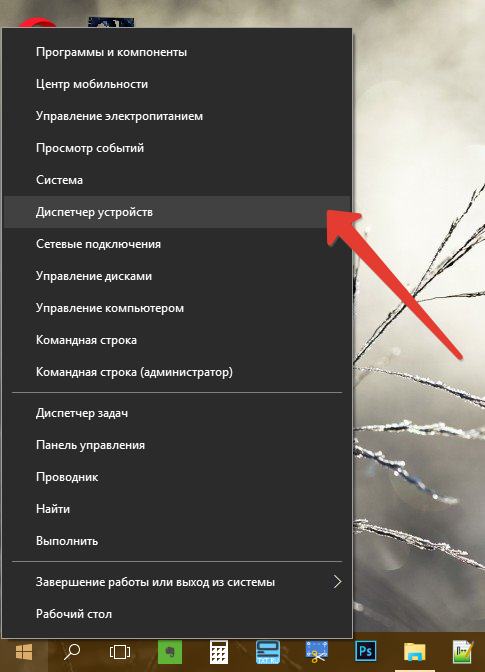
- Разверните ветку с видеоадаптерами.
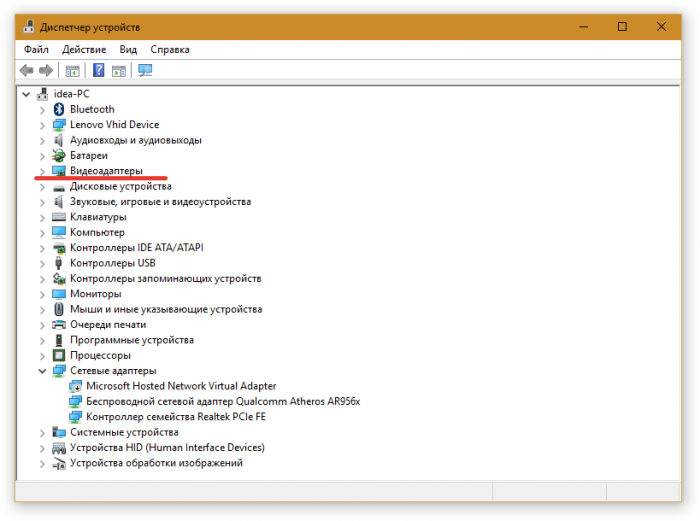
- Восклицательный знак напротив какого-либо элемента из списка показывает, что с драйвером что-то не так.
- Проверьте, включен ли у Вас интернет, затем дважды кликните по проблемному драйверу и нажмите «Обновить драйверы…».
- Система автоматически найдет необходимые драйвера и установит на Ваше устройство.
Если Вы обновили драйвер, а проблема осталась, полностью удалите его (кнопка «Удалить»). Перезагрузите компьютер, и установите драйвер заново.
Фрагментированный жесткий диск
Это довольно редкая причина, но не стоит сбрасывать ее со счетов. Проверьте состояние жесткого диска и дефрагментируйте его с помощью стандартных средств в случае необходимости.
Тормозит видео на ноутбуке при загрузке через браузер
Протестируйте Ваше интернет-соединение в онлайн режиме (например, на сайте www.speedtest.net). Если в результате будет получено значение скорости менее 1 мегабайта в секунду, значит быстроты передачи данных не хватает для просмотра видео.
Слишком много вкладок открыто одновременно
Каждая открытая вкладка в браузере – это отдельно запущенный процесс, «съедающий» оперативную память. Если объема оперативки недостаточно, воспроизведение видеофайлов будет тормозить.
Устаревший флешплеер
Следите, чтобы на Вашем устройстве всегда была загружена свежая версия Adobe Flash Player. Если ПО устарело, скачайте обновления с официального сайта и отметьте автоматическую загрузку.
Источник: www.atmir.ru
Тормозит видео при просмотре онлайн
YouTube и другие сервисы для просмотра видео в онлайне стали уже настолько популярными, что их суммарная аудитория превысила 2 миллиарда человек. Если вы тоже любите смотреть видео, но столкнулись с проблемой – ролики тормозят про онлайн просмотре, то сегодняшний материал подготовлен специально для вас. В этой статье мы разобрались с причинами проблемы, а также дали практические советы по каждому случаю, которые помогут вам решить проблему и настроить работу видео.

3 основные причины возникновения тормозов с видео
Существует 3 основные причины, почему тормозит видео при просмотре онлайн:
- Программная проблема;
- Аппаратная проблема;
- Плохой интернет.
В каждом случае требуется отдельный способ решения данной трудности, поэтому рассмотрим каждый пункт более подробно и детально.
Торможение видео бывает тоже разным:
- Постоянные остановки ролика;
- Перескакивание;
- Проблемы с картинкой или звуком.
Решение каждой этой проблемы также требует отдельных усилий, поэтому мы рассмотрели ниже и эти вопросы отдельно. Всем, кто не нашел ответа на свой вопрос, почему тормозит видео при просмотре онлайн и что с этим сделать, рекомендуем оставить комментарий под статьей, где вы подробно опишите свои трудности, а мы сможем после этого дополнить материал на базе вашего вопроса.
Программные проблемы
Программные проблемы связаны как с самими программами, так и с настройками вашей системы. На нашем опыте, именно программные проблемы являются самыми частыми, поэтому остановимся на каждой причине подробнее.
Проблемы с кодеками и драйверами

Если у вас нет ни кодеков, ни драйверов – то видео при просмотре онлайн будет тормозить однозначно. Вам нужно установить последние кодеки и драйвера для:
- Видеокарты;
- Звуковой карты;
- Интернета.
Всё это вы можете скачать с нашего сайта из раздела Драйвера.
После установки обязательно не забудьте перезагрузить ПК, иначе проблемы останутся. После перезагрузки торможения и другие трудности должны закончиться.
Проблемы с Flash Player
Flash Player – это инструмент, на базе которого воспроизводится большинство роликов в сети Интернет. С помощью этого инструмента вы смотрите видео, например, на Ютубе или во Вконтакте. Поэтому, если у вас проблемы, можете попробовать обновить Флеш Плеер до последней версии, делается это с помощью официального сайта – adobe.com.
Если у вас не очень мощный ПК, то можете включить аппаратное ускорение Флеша:

Это ускорение включается очень просто – запустите любой ролик, далее кликните по нему правой кнопкой мыши в вашем браузере, и выберите пункт «Параметры», далее в этих параметрах вы увидите ту же самую картину, что и выше на скриншоте и сможете устранить проблему, если она связана с мощностью вашего ПК и Флешем.
Кеш браузера
Большинство людей смотреть видео через браузер, например, через Гугл Хром или Браузер от Яндекса. Не важно, в каком браузере смотрите ролики вы, проблема может быть напрямую связана с вашим браузером.
Во-первых, Флеш Плеер устанавливается в каждый браузер отдельно – нельзя установить один плеер на весь ваш Windows ПК. Также, как и настройка плеера.
Во-вторых, в браузере всегда есть кеш – та информация, которая хранится после загрузки сайта, в том числе и сайта с видео. Если кеш переполнен или у вас очень небольшой объем хранилища, то будут проблемы. Они же будут и в случае, если у вас старый HDD – кеш просто может не успевать записываться во временные файлы.

Эта проблема решается просто: очистите кеш в браузере или используйте любой чистильщик, как CCleaner для очистки кеша.
Что делать, если видео в браузере подтормаживает
Частая проблема – что видео подтормаживает в браузере. Чтобы узнать, почему тормозит видео при просмотре онлайн в браузере и устранить проблему, вам нужно предпринять ряд действий:
- Обновите браузер;
- Обновите драйвера для Интернета;
- Обновите Флеш Плеер;
- Почистите кеш вашего браузера.
Если всё это не помогло, но при этом у вас быстрый и стабильный Интернет, то проблема может быть и на самом сайте. Узнать это максимально просто, достаточно зайти на любой сервис с видео, которому вы доверяете – например YouTube.com и посмотреть, как ролики грузятся там. Если там проблемы нет, но они есть, например, на сайте, где вы смотрите кино онлайн, то проблема может быть и в сайте.
Вопрос, что делать, если видео тормозит в браузере Google Chrome и других популярных средствах просмотра Интернета, хорошо разобран в следующем ролике:
Что делать, если проблема в сайте
Если видео в браузере подвисает на конкретном сайте, то вы можете сделать крайне мало – можно поставить ролик на паузу, и затем, когда он чуть больше загрузится, запустить. В этом случае вы вряд ли получите полную загрузку, так как владельцы сайтов часто ограничивают загрузку от времени, на котором пользователь остановился.
Вы можете написать администратору проекта, но вряд ли он сможет оперативно устранить проблему.
Поэтому, если видео в браузере подвисает лишь на одном сайте, то это повод сменить сам сайт и найти другой источник. Если источник уникален, то ничего не остается делать, как подгружать видео заранее.
Если администратор блокирует предварительную загрузку, вы можете скачать ролик с сайта, для этого используйте специальные плагины или специализированные сайты, которые позволяют скачать видео с сайта. После этого вы сможете смотреть этот ролик в любое время даже без Интернета.
Аппаратные проблемы
Под термином аппаратные проблемы, мы понимаем любые трудности, которые были вызваны любым компонентом вашего компьютера. На работу видео в онлайне влияют в большей степени следующие компоненты:
- Видеокарта;
- Процессор;
- Оперативная память;
- Жесткий диск.
В отдельной степени могут влиять и другие компоненты, вплоть до материнской карты, но 4 компонента, приведенных выше, влияют больше всего и чаще остальных являются причиной возникновения всех проблем на вашем ПК, в том числе проблем с воспроизведением видео в онлайне. Остановимся на каждом пункте отдельно.
Видеокарта
Как правило, видеокарта влияет на разрешение, с которым вы можете смотреть видео. Проблема проявляется либо в видимых артефактах экрана (помехи), либо же в том, что экран иногда даже темнеет.

Могут быть и классические симптомы – что ваш ПК не может воспроизводить потоковое видео, и постоянно останавливается, и подвисает, после чего через 2-3 секунды продолжает воспроизведение. Иногда ролик воспроизводится без зависания в плане ролика, но часть фрагментов выпадает – это значит, что видео буквально перескакивает с 27 минуты, на 27:02 и т.д. Всё это – симптомы проблем с видеокартой.
Если проблема в видеокарте, то это легко узнать – достаточно снизить разрешение видео, например, с Full HD перейти на 480p. Если тут же проблема исчезла, то высокая вероятность, что видео не успевало обрабатываться на более высоком разрешении. Разумеется, причина может быть и в Интернете, и в других компонентах, но для вычисления проблемы лучше идти по пути исключения.
Для современных компьютеров необходима карточка с не менее, чем 256 Мегабайтами оперативной памяти. Ранее мы рассказывали, как узнать, что у вас за видеокарта. Узнайте и если окажется, что у нее нет столько памяти, то это повод задуматься о замене компонента. Так как всё, что бы вы с ней не сделали, не окажет существенного влияния на конечный результат, и вам останется либо смотреть видео в низком разрешении, либо же мириться с зависаниями.
Как правило, если карточка новая, но проблемы есть, то трудности в охлаждении. Система требует больше мощности, когда вы смотрите видео в высоком разрешении, и если у вас загрязненная карта или карта, где сломана система охлаждения, то ПК может заведомо снижать ее работоспособность, чтобы карта не сгорела. Мы рекомендуем вооружиться знаниями из статьи о том, как узнать температуру видеокарты, где мы также рассказали о том, как устранить проблемы с повышенными показатели.
Процессор
Процессор занимает лидирующие позиции в списке ТОП причин проблем, почему тормозит видео при просмотре онлайн. Проблемы, вызванные CPU, как правило, выражены зависаниями и подтормаживаем видео. При этом тормозит даже мышь и другие компоненты. Если вы заметили такие проявления, то причина, скорее всего, именно в CPU.
Есть способ, который позволит вам на 100% узнать, что виноват процессор. Вам нужно запустить любое видео, которое тормозит, и затем открыть в диспетчере задач показатели, и наблюдать за показателями процессора. Если в процессе вы увидите подобную картину:

То знайте, что видео при просмотре онлайн тормозит из-за слабого процессора. Вам не обязательно видеть, что он загружен на все 100%, даже если показатель будет около 50% или выше, то шанс, что виноват процессор – очень высокий.
В этом случае вам нужно разобраться в чем дело – или у вас старый процессор, который при всей настройке не сможет нормально работать, или же у вас плохие настройки ПК. Узнайте, какой процессор у вас установлен, почитайте о его возможностях, и если окажется, что он устарел – то это повод обновить ПК. Если процессор ещё нормально соответствует современным требованиям, то проанализируйте, какие программы запущены вместе с видео. Возможно, ваш ПК перегружен, так как у вас запущено много утилит одновременно.
Ситуацию могут исправить и специальные утилиты для оптимизации работы ПК. В этом случае вы сможете обойтись без замены компонента, но при этом получите хорошее воспроизведение роликов без торможения и зависания.
Жесткий диск
Загрузку и нагрузку на жесткий диск вы можете посмотреть через Диспетчер задач. Будет хорошо, если вы запустите любой ролик, которой подвисает и понаблюдаете за загрузкой диска. Если заметите, что она приближается ко 100% в момент просмотра ролика, то есть шанс, что причина именно в носителе информации. Это редкая причина, но она часто встречается на старых устройствах.
Ролик загружается в кеш, а кеш и временные файлы хранятся как в оперативной памяти, так и на жестком диске. Если у вас HDD диск – то есть диск старого поколения, вы не сможете смотреть видео в 4K, так как оно вряд ли будет успевать записываться и сохраняться.
Как вариант, вы можете заменить носитель или установить больше оперативной памяти. Другое решение этой проблемы – использовать меньшее разрешение, которое «потянет» ваш ПК на Windows. Например, вы можете смотреть видео в 720p даже на очень старых носителях, этого даже для 2019 года может оказаться достаточно.
Оперативная память
Всё в том же Диспетчере задач, где вы смотрели показатели процессора, вы можете посмотреть и показатели оперативной памяти. Если у вас мало оперативки, то видео будет тормозить однозначно, и пока вы не расширите ее объем, то проблема останется. Например, запустите ролик и далее обратите внимание, насколько заполнена оперативная память:

Как вариант, вы можете расширить файл подкачки. Этот вариант поможет помочь в том случае, если у вас быстрый SSD диск. Если у вас обычный HDD накопитель, то такая мера никак вам не поможет и проблемы останутся.
На 2019 год мы рекомендуем не менее 4 Гб оперативной памяти класса не ниже, чем DDR3. Если у вас 1-2 Гигабайта, и нет возможности их расширить, то пробуйте смотреть в меньшем разрешении, а также останавливайте все остальные процессы на ПК, которые запущены одновременно с видео.
Проблемы с Интернетом
Одна из других частых причин, почему тормозит видео при просмотре онлайн, это проблема, связанная с Интернетом. Например, у вас может быть неустойчивое соединение или слабый канал. Запомите, что для видео в различном разрешении требуется различный канал. Например, вы вряд ли сможете смотреть ролик в 4К разрешении на ADSL интернете.
Первым делом, вам нужно проверить, какая у вас скорость Интернета. Проверка доступна в том числе онлайн. Достаточно зайти на сайт Яндекса – internet.yandex.ru, и начать проверку.

Здесь вам нужно обратить внимание на скорость загрузки. Если она ниже, чем 2 Мб в секунду, то вряд ли вам удастся смотреть видео без предварительной загрузки на качестве выше, чем 360p.
Обязательно сверьте, сколько должна быть скорость согласно вашему договору с провайдером. Бывает так, что у вас доступна хорошая скорость, как 100 Мб в секунду, чего достаточно даже для 4К в потоковом вещании, но проблемы в сети не дают этому потенциалу раскрыться. Проблему с низкой скоростью можно решать не только с провайдером, но и у себя.
Обратите внимание на то, какие программы потребляют Интернет. Иногда видео при просмотре онлайн тормозит лишь временно – например, когда Windows решил обновиться, и «занял» весь ваш канал Интернета, из-за чего скорость упала очень сильно.
Что делать, если ничего не помогает
Если вы проделали всё, что мы описали выше, а видео как подвисало и подтормаживало, так и подтормаживает дальше, то используйте советы из следующего ролика:
В нем собрано немного больше вариантов решения проблемы. Также вы можете решить вопрос радикально – сменив браузер или расширив оперативную память, или произведя другой апгрейд вашего ПК. Но перед этим, если у вас современное устройство, попробуйте проверить ПК на вирусы. Возможно, что все вычислительные ресурсы вашего ПК, которых было бы достаточно для просмотра ролика в любом разрешении, банально заняты вирусом.
Если у вас остались вопросы, то смело пишите в комментарии, мы с удовольствием разберем вместе с вами частные случаи, почему тормозит видео при просмотре онлайн и дадим вам персональные советы, что можно сделать именно в вашей ситуации. Идеально, если вы будете прикреплять к комментариям и технические параметры вашего ПК, это позволит нам быстрее разобраться в проблеме и решить её.
Источник: win10m.ru
Тормозит онлайн-видео: решаем проблемы

От редакции
Обновлено 03.09.2023
Поделиться
Просмотров 1986
Как решить проблему с тормозами при просмотре онлайн-видео? Нормальное воспроизведение видео в Интернете является следствием слаженной работы нескольких механизмов компьютера:
- Приемлемых аппаратных характеристик ПК или ноутбука;
- Приемлемой скорости Интернета;
- Исправно функционирующих операционной системы Windows и используемого браузера;
- Оптимальной производительности серверов сайта, на котором проигрывается видеоконтент.
Несоответствие и сбои в работе этих механизмов, собственно, и порождают проблемы с онлайн-просмотром. Рассмотрим ниже, что конкретно может мешать комфортному просмотру видео в Интернете. И поговорим о способах решения проблем.
1. Скорость Интернета
Чтобы онлайн-видео не тормозило и не подвисало, для буферизации необходима скорость Интернета не менее 20 Мбит/с. Для видеороликов с качеством ниже 720р допускается и меньшая скорость, но не менее 4 Мбит/с. 20 и 4 Мбит/с – это должны быть не цифры, указанные в качестве граничных планок в тарифе интернет-провайдера. И не общие на всех показатели, которые роутер затем делит на всех подключённых к сети пользователей. 20 и 4 Мбит/с – это должны быть стабильные и реальные показатели на одного человека.


Если основательно решить проблему со скоростью Интернета в ближайшее время не представляется возможным, кое-как противостоять ей можно с помощью режимов компрессии данных в составе браузеров. Это режим «Турбо» на борту Opera и Яндекс.Браузера, а также режим-аналог, реализуемый за счёт установки в Google Chrome расширения «Экономия трафика».

Эти режимы предназначены специально для медленных интернет-соединений. Они работают по принципу сжатия элементов веб-страниц и коррекции буферизации видео.
Если тормоза и подвисания при онлайн-просмотре видеороликов имеют место быть в условиях приемлемой скорости Интернета, необходимо отследить, не используют ли активно ресурс сети какие-то приложения или процессы. Это могут быть обновления Windows, задачи торрент-клиента и прочих программ, взаимодействующих с сетью. Необходимо вызвать диспетчер задач, выстроить по убыванию столбец «Сеть», чтобы активно использующие интернет-трафик процессы и приложения оказались наверху. И разгрузить сеть, закрыв неиспользуемые приложения.

2. Браузер

Используемый браузер может быть причиной тормозов при просмотре онлайн-видео.
Flash-плеер
Технология Adobe Flash хоть и считается устаревшей, но её пока ещё используют некоторые медиапорталы. Если используемый браузер не поставляется с интегрированным Flash-плеером, а требует его отдельной инсталляции в среду Windows (т.е. вы используете не Google Chrome и не Mozilla Firefox), Flash-плеер можно попробовать обновить или переустановить.
Аппаратное ускорение
Вызывать некорректное онлайн-воспроизведение видео может его аппаратное ускорение. Браузеры обычно по умолчанию настроены на оптимальное задействование аппаратной начинки компьютера и в режиме воспроизведения видео или онлайн-игр предусматривают разгрузку процессора за счёт использования ресурсов видеокарты.
Возможно, в используемом браузере отключено аппаратное ускорение. А, возможно, оно включено, но его лучше отключить. Настройки аппаратного ускорения иногда могут как раз таки и вызывать тормоза. Так иногда бывает со старыми видеокартами или с их проблемными драйверами.
Включить или, наоборот, отключить аппаратное ускорение можно в настройках браузеров. В Mozilla Firefox это делается с помощью установки/снятия галочки в графе «Производительность» раздела настроек «Основные».


В Google Chrome аппаратное ускорение можно оперативно отыскать с помощью поисковика по разделу настроек. И установить его переключатель в положение Вкл./Выкл.

3. Драйверы
Наличие оптимальной версии видеодрайвера в среде Windows – обязательное условие для полноценного воспроизведения видеоконтента. Версия видеодрайвера должна быть именно оптимальной. Проверяя видеодрайвер как возможную причину проблемы путём успешного теста локального хранящихся видеофайлов, можно ввестись в заблуждение, что дело в чём-то другом.
Может быть так, что устаревшая версия или, наоборот, новая, какая-нибудь недоработанная альфа будет давать сбой только при воспроизведении видео в онлайне. Т.е. при взаимодействии с системными компонентами, отличными от тех, что участвуют в воспроизведении локальных видеофайлов. Более того, ошибка в работе видеодрайвера может вызывать торможение онлайн-видео только в полноэкранном режиме, тогда как не на полный экран оно будет воспроизводиться без проблем. Необходимо проверить все возможные варианты – откатиться к старой версии видеодрайвера, обновить его или просто переустановить. Переустановка той же версии, что и была, поможет, если видеодрайвер изначально был некорректно установлен.
Если переустановка видеодрайвера не решила проблему, можно попробовать ещё обновить драйверы материнской платы.

4. Слабая аппаратная начинка
Ни скоростное интернет-подключение, ни аппаратное ускорение в браузере, ни любого рода программные оптимизации не помогут, если у компьютера слабый процессор. Маломощные процессоры ноутбуков, а это, как правило, энергоэффективные модели с тактовой частотой ориентировочно до 2 ГГц, могут не вытягивать нагрузку по воспроизведению видео Full HD (1080р). А некоторые бюджетные ноутбуки, нетбуки и планшеты могут не справляться даже с HD (720р). Чтобы на слабых устройствах можно было смотреть видео в более-менее приемлемом качестве, необходимо на время просмотра как можно больше разгрузить процессор и закрыть потребляющие его ресурсы приложения. Если это не помогает, не останется ничего иного, как жертвовать качеством.
Если на старом ПК или на слабом ноутбуке установлена Windows 8.1 или 10, возможно, проблему удастся решить, установив на устройство Windows 7. Эта версия системы менее требовательна к аппаратным ресурсам компьютеров. И в меньшей степени нагружает процессор фоновыми процессами.
5. Онлайн-видео 4К и 8К
Онлайн-видео 4К и 8К может тормозить не только на слабых или усреднённых компьютерах. Дело в том, что для комфортного просмотра контента в ультравысоком качестве видеокарта должна поддерживать ускорение видео 4К и 8К. А не самые новые видеокарты, естественно, будут обустроены только поддержкой ускорения HD-видео по 1080р включительно. И в таком случае всю нагрузку по обработке видео 4К и 8К будет нести сам процессор. Следовательно, чтобы видео не тормозило, процессор должен быть настолько мощным, чтобы обеспечивать и фоновые процессы операционной системы, и видеообработку.
Если видеокарта не оснащена своей технологией ускорения видео 4К и 8К, грамотно распределить ресурсы компьютера при воспроизведении локальных файлов можно с помощью настроек функциональных медиаплееров. В браузерах таких тонких настроек нет, но технология аппаратного ускорения некоторых из них может работать и для видео 4К/8К. Так, например, во время теста воспроизведения видео 4К в Google Chrome браузер задействовал ресурс видеокарты на 46%, при этом не разгрузил процессор.


То же самое произошло и при тесте видео 4К в Mozilla Firefox.

Естественно, во время обоих тестов наблюдались тормоза.
Решение проблемы смог предложить браузер Microsoft Edge. Штатный веб-обозреватель Windows 10, оказывается, может эффективно распределять ресурсы компьютера при обработке видео с ультравысоким разрешением. Во время теста 4К видео Microsoft Edge удалось снизить нагрузку на процессор до 84%, а видеокарту задействовать на 73%. При этом никаких тормозов не было.
Неплохо в тестах проявил себя медиаплеер Daum PotPlayer. Он может проигрывать видеоконтент из сети, в частности ролики с YouTube. И он умеет оптимально распределять ресурсы компьютера — снимает нагрузку с процессора и загружает видеокарту.

Более того, PotPlayer предусматривает широкий выбор форматов видео. На том же YouTube, если наш компьютер не справляется с проигрыванием видео 8К или 4К, мы можем выбрать более низкое качество – 1440р, 1080р, 720р. И только.


А вот в окне PotPlayer нам предлагается для выбора не только качество. Прежде чем сдаться и согласиться на более низкое качество, можем попытаться воспроизвести видео с помощью разных кодеков или с меньшим числом FPS.
Источник: altarena.ru